X18-91724-02
XBOX ONE aNd KINECT SENSOR
PROdUCT MaNUaL
IMPORTaNT PROdUCT SaFETY aNd WaRRaNTY
INFORMaTION
This symbol identifies safety and health messages in this
and other product manuals.
Read this guide for important safety and health information for
the product that you have purchased.
WaRNING: Failure to properly set up, use, and care for this
product can increase the risk of serious injury, death, property
damage, or damage to the product or related accessories. Read
this manual and keep all printed guides for future reference. For
replacement guides, go to xbox.com/xboxone/support/manual.
aGREEMENT TO XBOX ONE WaRRaNTY aNd
SOFTWaRE LICENCE TERMS
You must accept the Xbox Terms of Use (including Xbox software
terms and game licence terms) at xbox.com/live/termsofuse, the
software licence terms at xbox.com/xboxone/slt, and the express
warranty in this document to use your Xbox One console, Xbox
accessories and/or Kinect for Xbox One sensor. By using the Xbox
One console, Xbox accessories and/or Kinect for Xbox One sensor,
you agree to be bound by these terms. Please read them. If you
do not accept them, do not set up or use your Xbox One console,
Xbox accessories and/or Kinect for Xbox One sensor. Return the
Xbox product to Microsoft or your retailer for a refund.
INITIaL CONSOLE SETUP aNd UPdaTES
You must connect to the Internet for initial console setup
and updates before you can play offline (broadband Internet
recommended [1.5 mbps down/768 kbps up]. Microsoft account
and account on Xbox Live in an Xbox One-supported Xbox Live
country/region required for initial set-up and updates and for
some features; ISP fees apply). For answers to questions about
console setup, troubleshooting steps, and Xbox Customer
Support contact information, visit xbox.com/xboxone/support.
USE WITH INFRaREd dEVICES
The Kinect sensor may interfere with or degrade operation of
infrared devices, including remote controls and 3D glasses. If you
notice interference or reduced range, please try repositioning the
Kinect sensor or infrared device.
ELECTRICaL SaFETY
WaRNING
As with many other electrical devices, failure to take the following
precautions can result in serious injury or death from electric
shock, fire, or damage to the Xbox One console or Kinect sensor.
AC-Powered Devices
Select an appropriate power source for your Xbox One console:
• U se only the power supply unit and AC power cord that
came with your console or that you received from an
authorised repair centre. If you are not sure if you have the
correct power supply unit, compare the model number on
the power supply unit with the model number specified on
your console. If you need a replacement power supply unit or
AC power cord, you can find Xbox Customer Support contact
information at xbox.com/xboxone/support.
• C onfirm that your electrical outlet provides the type of power
indicated on the power supply unit (in terms of voltage [V]
and frequency [Hz]). If you are not sure of the type of power
supplied to your home, consult a qualified electrician.
• D o not use non-standard power sources, such as generators or
inverters, even if the voltage and frequency appear acceptable.
Use only AC power provided by a standard wall outlet.
• D o not overload your wall outlet, extension cord, power strip,
or other electrical receptacle. Confirm that they are rated to
handle the total current (in amps [A]) drawn by the Xbox One
console (indicated on the power supply unit) and any other
devices that are on the same circuit.
CaUTION: Cables and Cords
To reduce potential trip hazards or entanglement hazards, arrange
any cables and cords so that people and pets are not likely to trip
over or accidentally pull on them as they move around or walk
through the area and do not allow children to play with cables
and cords.
To avoid damaging the power cords and power supply:
• P rotect power cords from being walked on or crushed.
• P rotect cords from being pinched or sharply bent, particularly
where they connect to the power outlet, the power supply
unit, and the console.
• D o not jerk, knot, sharply bend, or otherwise abuse power cords.
• D o not expose power cords to sources of heat.
• K eep children and pets away from power cords. Do not allow
them to bite or chew on them.
• W hen disconnecting power cords, pull on the plug, do not pull
on the cord.
If a power cord or power supply unit becomes damaged in any
way, stop using it immediately. Visit xbox.com/xboxone/support
for Xbox Customer Support contact information.
Unplug your Xbox One console during lightning storms or when
unused for long periods.
BaTTERY POWEREd dEVICES
WaRNING: Battery Safety
The following precautions apply to all products that use
disposable or rechargeable batteries including lithium polymer.
Improper battery use may result in serious injury, death, property
damage, or damage to the product or related accessories as a
result of battery fluid leakage, fire, overheating, or explosion.
Released battery fluid is corrosive and may be toxic. It can cause
skin and eye burns, and is harmful if swallowed. To reduce the
risk of injury:
Keep batteries out of reach of children.
Remove the batteries if they are worn out or before storing your
device for an extended period. Always remove old, weak, or
worn-out batteries immediately and recycle or dispose of them in
accordance with local and national/regional disposal regulations.
If a battery leaks, remove all batteries by reversing the installation
steps provided for this product, being careful to keep the
leaked fluid from touching your skin or clothes. If fluid from
the battery contacts skin or clothes, flush skin with water
immediately. Before inserting new batteries, thoroughly clean
the battery compartment with a dry cloth, or follow the battery
manufacturer’s recommendations for cleanup.
• D o not crush, open, puncture, mutilate, heat above 35°C
(95°F), apply direct heat to, or dispose of batteries in fire.
1
1
РУКОВОДСТВО ПОЛЬЗОВАТЕЛЯ ДЛЯ УСТРОЙСТВ
XboX one
Для ознакомления с руководствами по эксплуатации консоли Xbox One,
сенсора Kinect для Xbox One и аксессуаров посетите веб-сайт
xbox.com/xboxone/support/manual.
Сенсор Kinect для Xbox one может быть
приобретен отдельно.
ВАжнОЕ СООбщЕниЕ О гАРАнТии и ТЕхниКЕ бЕЗОПАСнОСТи
ПРОДУКТА
Этот символ указывает на сообщения о технике
безопасности и охране здоровья, представленные в
данном руководстве пользователя
Ознакомьтесь с данными о технике безопасности и охране здоровья,
представленными в данном руководстве пользователя для приобретенного
вами продукта.
ПРЕДУПРЕЖДЕНИЕ!
Неправильная установка, неверное
использование или обращение с консолью Xbox One и сенсором Kinect для
Xbox One могут увеличить шансы получения тяжких телесных повреждений,
а также привести к смерти, вызвать порчу имущества, продукта или
аксессуаров. Ознакомьтесь с данными о технике безопасности и охране
здоровья, представленными в данном руководстве пользователя, или
посетите xbox.com/xboxone/support/manual.
ПРинЯТиЕ ЛиЦЕнЗиОннОгО СОгЛАШЕниЯ нА иСПОЛЬЗОВАниЕ
ПРОгРАММнОгО ОбЕСПЕЧЕниЯ и ОгРАниЧЕннОЙ гАРАнТии
XboX one
Чтобы приступить к использованию консоли Xbox One, аксессуаров
Xbox One или сенсора Kinect для Xbox, вы обязаны принять условия
использования Xbox (включая лицензионное соглашение на использование
игр и программного обеспечения Xbox) на веб-сайте xbox.com/live/
termsofuse, условия лицензионного соглашение по использованию
программного обеспечения на веб-сайте at xbox.com/xboxone/slt, а также
условия ограниченной гарантии на веб-странице xbox.com/xboxone/
warranty. Используя консоль Xbox One, аксессуары Xbox One и/или
сенсор Kinect для Xbox One, вы принимаете на себя обязательства по
соблюдению условий использования. Ознакомьтесь с ними. При отказе
соблюдения условий не устанавливайте и не используйте консоль Xbox
One, аксессуары Xbox One или сенсор Kinect для Xbox One. Верните продукт
Xbox в Майкрософт или в магазин, где он был приобретен, для возмещения
расходов.
ПЕРВОнАЧАЛЬнАЯ УСТАнОВКА КОнСОЛи и ОбнОВЛЕниЙ
Чтобы играть в сети, необходимо подключиться к Интернету для
осуществления первоначальной установки консоли и обновлений. Для
произведения первоначальной установки и обновлений, а также активации
отдельных функций, вам понадобятся: высокоскоростной Интернет
(рекомендуется от 1.5 Мбит/с до 768 Кбит/с), учетная запись Microsoft и
учетная запись в службе Xbox Live в регионе или стране, осуществляющей
поддержку Xbox One. Во время первоначальной установки может
потребоваться осуществление значимых обновлений из Интернета. Для
получения ответов на часто задаваемые вопросы по установке консоли,
сведений по устранению неполадок и контактной информации для связи
со службой поддержки пользователей Xbox посетите веб-сайт xbox.com/
support.
ВЗАиМОДЕЙСТВиЕ С инФРАКРАСнЫМи УСТРОЙСТВАМи
Сенсор Kinect может вызывать помехи или снижение производительности
инфракрасных устройств, таких как пульты дистанционного управления или
очки для трехмерного просмотра. При обнаружении помех или уменьшения
радиуса действия устройства необходимо попытаться переместить либо
сенсор Kinect, либо само устройство.
ТЕхниКА бЕЗОПАСнОСТи ПО иСПОЛЬЗОВАниЮ
ЭЛЕКТРОПРибОРОВ
ПРЕДУПРЕЖДЕНИЕ
Как и для многих других электрических устройств, невыполнение
следующих предостережений может привести к серьезным травмам, смерти
от поражения электрическим током, пожару или к повреждению консоли
Xbox One или сенсора Kinect.
Устройства, работающие от электросети
Выберите подходящий источник питания для консоли Xbox One.
• Используйте только блок питания и шнур питания переменного тока,
которые поставляются с консолью или получены в авторизированном
сервисном центре. Чтобы проверить, используется ли правильный
источник питания, сравните номер модели источника питания с
номером модели, указанным на консоли. При необходимости
заменить источник питания или шнур питания переменного
тока контактную информацию для связи со службой поддержки
пользователей Xbox можно найти на веб-сайте xbox.com/support.
• Убедитесь, что напряжение тока вашей электрической розетки
совпадает с параметрами, указанными на источнике питания
(напряжение (В) и частота (Гц)). Чтобы уточнить параметры
электрической сети своего дома, обратитесь к квалифицированному
электрику.
• Не используйте нестандартные источники питания, например
генераторы или преобразователи, даже если обеспечиваемые ими
напряжение и частота кажутся подходящими. Используйте только
стандартные настенные электророзетки.
• Не перегружайте настенную розетку, удлинитель,
разветвитель питания или другой электрический разъем.
Убедитесь, что они проверены для работы с током (в амперах
(А)), указанным на консоли Xbox One (на блоке питания) и
всех других устройствах, подключенных к той же розетке.
ВниМАниЕ! Шнуры и провода
• Для уменьшения возможного риска падения или удушения закрепите
все шнуры и провода таким образом, чтобы люди или домашние
животные не могли случайно о них споткнуться или потянуть на себя во
время передвижения. Не позволяйте детям играть с проводами.
Предотвращение повреждения шнуров питания и источника питания.
• Не наступайте на шнуры питания и не сдавливайте их.
• Оберегайте шнуры от защемлений и резких сгибов, особенно в местах
подключения к электрической розетке, источнику питания и консоли.
• Не дергайте, не запутывайте, не перегибайте шнуры, а также не
используйте их не по назначению.
• Не подвергайте шнуры питания воздействию источников тепла.
• Не позволяйте детям и домашним животным находиться вблизи шнуров
питания. Не позволяйте им кусать или жевать шнуры.
• Отключая шнуры питания, тяните за штепсель, а не за шнур.
Если шнур питания или источник питания поврежден, немедленно
прекратите его использование. Контактную информацию службы
поддержки пользователей Xbox можно найти на веб-сайте xbox.com/
support.
Отключайте консоль Xbox One от электросети во время грозы, а также когда
вы не пользуетесь ей длительное время.
УСТРОЙСТВА, РАбОТАЮщиЕ ОТ бАТАРЕЙ
ПРЕДУПРЕЖДЕНИЕ! Техника безопасности при
использовании батарей
При использовании всех устройств, работающих от одноразовых или

Источник: Windows Central
Новые владельцы Xbox One S или Xbox One X найдут базовые функции консоли легкодоступными, но разблокировка всей мощности консоли может быть немного более сложной.
Помимо игр, Xbox One может выступать в качестве медиацентра, вы можете использовать его для создания и редактирования клипов из ваших любимых игр, а также доступно множество отличных приложений — даже многих из тех же приложений Магазина Windows, что и на компьютере с Windows 10.
Тем не менее, вам нужно настроить себя. Итак, вот некоторые из самых важных вещей, которые вы должны сделать в первую очередь после открытия этой глянцевой коробки.
Источник: Мэтт Браун | Windows Central
Между моделями Xbox One есть довольно большие различия. Вы должны знать, что базовая версия Xbox One, выпущенная в 2013 году, больше не производится, это только уменьшенная версия Xbox One S и расширенная версия Xbox One X, которая в настоящее время продается, и обе консоли предлагают игровой процесс премиум-класса, но каковы ключевые отличия?
И X, и S sport 4K Blu-ray в комплекте с потоковым воспроизведением 4K для медиа-приложений, таких как Netflix. Xbox One X, однако, улучшил спецификации, предоставив 4K визуальные эффекты для игр, с различными другими графическими улучшениями. Существует также бездисковый вариант Xbox One S «All-Digital», в котором дисковод отсутствует для некоторой экономии цены.
| категория | Xbox One X | Xbox One S |
|---|---|---|
| процессор | 8-ядерный процессор Jaguar «Evolved» на частоте 2,3 ГГц | 8-ядерный процессор Jaguar с тактовой частотой 1,75 ГГц |
| Место хранения | 1TB | 500 ГБ, 1 ТБ или 2 ТБ |
| Память | 12 ГБ оперативной памяти GDDR5 | 8 ГБ оперативной памяти DDR3 |
| Графика | 40 CU (1172 МГц) 6 TF GPU | 12 CU (914 МГц) 1,23 TF GPU |
| Порты | HDMI-в; HDMI-выход; один USB 3.0 на передней панели; два USB 3.0 на задней панели; ИК-приемник / бластер; SPDIF цифровое аудио; Ethernet | HDMI-в; HDMI-выход; один USB 3.0 на передней панели; два USB 3.0 на задней панели; ИК-приемник / бластер; SPDIF цифровое аудио; Ethernet |
| Оптический привод | 4K UHD Blu Ray | 4K UHD Blu Ray |
| дизайн | Матовый черный | Матовый белый |
| Цена | 500 долларов США | 300 рублей |
Однако с точки зрения использования и операционной системы обе консоли практически идентичны. Обе консоли совместимы со всеми аксессуарами и играми для Xbox One. Игры будут выглядеть намного лучше на Xbox One X.
Убедитесь, что ваш Xbox Gamertag и учетная запись Microsoft настроены правильно
Источник: Windows Central
Перво-наперво, вам нужно настроить Xbox Gamertag, который подключен к вашей учетной записи Microsoft.
Важно убедиться, что у вас есть только одна учетная запись Microsoft для Xbox и Windows, особенно, когда эти системы становятся все более и более интегрированными. Вы можете войти с любой учетной записью Microsoft. Если вы не сделали этого раньше при настройке Xbox One, вам будет предложено создать «тег игрока» — это ваша личность в Xbox Live.
Вы можете изменить это только один раз бесплатно, так что выбирайте хороший!
От Xbox 360
- Если у вас есть существующая учетная запись на Xbox 360, вы можете войти с тем же адресом электронной почты, который вы использовали на этой консоли.
- Если вы не помните электронную почту своей учетной записи Xbox 360, вы можете найти ее на старой консоли, зайдя в меню «Справочник» и выбрав «Управление учетной записью», ваша электронная почта будет указана в Windows Live ID. Если у вас нет доступа к вашему Xbox 360, вам может потребоваться обратиться в службу поддержки Xbox Live или начать заново.
Примечание. Если у вас возникли отдельные учетные записи для вашей Xbox 360 и учетной записи Microsoft, вы можете перенести свой тег игрока в основную учетную запись Microsoft .
Из Xbox One
- Если вы работаете с более старой версией Xbox One, просто войдите в систему, используя существующие учетные записи, и все будет готово.
Новый Gamertag
- Если это ваш первый Xbox, вы можете создать новый тег Gamertag, подключенный к вашей учетной записи Microsoft (если вы используете Windows 8 или Windows 10, возможно, у вас уже есть учетная запись)
- Если у вас еще нет учетной записи Microsoft, вам придется создать новую учетную запись Microsoft . Вы можете использовать существующий адрес электронной почты от другого поставщика в качестве имени пользователя или создать новый через Microsoft.
Как только ваша учетная запись настроена и интегрирована, вы готовы к работе!
Установите Xbox Live Gold / Xbox Game Pass
Источник: Xbox Game Studios
Xbox One можно использовать в автономном режиме, но для многих приложений, служб и функций требуется подключение к Интернету. По умолчанию новый пользователь Xbox One подписан на бесплатную серебряную подписку, но, настроив золотую подписку, вы сможете получить массу дополнительных преимуществ. Кроме того, вы также можете получить Xbox Game Pass, который поставляется с сотнями игр, доступных мгновенно в стиле Netflix, если вы подпишетесь. Вы можете подписаться на Xbox Live Gold и Xbox Game Pass в любое время с главной панели или через Интернет.
Xbox Live Gold подписки
- Если у вас уже есть Xbox Live Gold на вашем Xbox 360, он переносится и на ваш Xbox One.
- Xbox Live Gold привязан к консоли, в дополнение к привязке к учетной записи, это означает, что друзья и семья, которые используют Xbox, также могут пользоваться преимуществами, не настраивая собственные подписки.
Платежи Xbox Live Gold
- Вы также можете подписаться на Xbox Live через тайм-карты, продаваемые Microsoft и другими продавцами . Эти карты Xbox Live часто немного дешевле.
- Если вы приобрели цифровой код для Xbox Live Gold у внешнего продавца, вы можете выкупить код через Интернет после входа в свою учетную запись Microsoft.
- Вы также можете выкупить код на Xbox One, перейдя в магазин, нажав «Просмотреть все игры», а затем выбрав «Погасить код».
- Вы можете отменить свою подписку в любое время, используя страницу служб учетной записи Microsoft.
Преимущества Xbox Live Gold
- Участникам Xbox Live Gold предоставляются эксклюзивные скидки, часто до 75%. Участники Xbox Live также получают 4 бесплатных игры в месяц, две игры для Xbox One и две обратно совместимые игры для Xbox 360.
- Участники Xbox Live Gold могут получить доступ к многопользовательским играм.
- Вы все еще можете использовать такие приложения, как YouTube и Netflix без Xbox Live Gold.
Xbox Game Pass
- Xbox Game Pass — это Microsoft Netflix-подобная служба подписки, предоставляющая вам доступ к сотням игр за ежемесячную плату.
- Xbox Game Pass имеет бесплатную пробную версию для новичков, но после этого имеет ценовые уровни.
- Xbox Game Pass Ultimate предоставляет вам как игры Xbox Game Pass, так и Xbox Live Gold по единой общей цене.
- Для мгновенного доступа к множеству игр, это стоит рассмотреть.
Netflix для игр Xbox
Xbox Game Pass Ultimate
Netflix для игр
Netflix-подобная служба подписки на игры для Xbox от Microsoft предоставляет вам доступ к более чем ста играм как на консоли, так и на ПК. Xbox Game Pass Ultimate также добавляет Xbox Live Gold, который необходим для игры онлайн.
- От 5 долларов в месяц в Microsoft
Нужно больше контроллеров?
Источник: Windows Central
Если вы предпочитаете больше контроллеров, Microsoft выпускает ряд стилей, в том числе более мощный контроллер Elite Series 2 и полную «Xbox Design Lab», которая позволяет вам создавать свои собственные стили.
Настройте его : Xbox Design Lab Controller
Xbox Design Lab позволяет вам создать свой собственный стиль контроллера с возможностью изменять все цвета, отделку и другие аспекты. Замечательно отметить свою любимую игру, подобрать домашний декор или подарить любимому человеку.
От 70 долларов в магазине Microsoft
Самый мощный : контроллер Xbox Elite Series 2
Xbox Elite Controller 2 — это лучший контроллер Xbox, когда-либо созданный, с множеством настраиваемых деталей, усовершенствованным действием и тактильностью, а также различными другими улучшениями, в комплекте с супер удобной док-станцией для зарядки.
180 долларов в Microsoft
Лучшее для любителей ретро : Hyperkin Duke
Если вы хотите пойти в школу, попробуйте Hyperkin Duke для поклонников OG Xbox. Он соответствует большей части оригинального дизайна, в комплекте с довольно изящной анимированной кнопкой-указателем прямо посередине.
39 долларов на Amazon
Лучший бюджет : основы Amazon
Для «игрока 2», может быть … Этот контроллер Amazon Basics — не самый впечатляющий контроллер, но он самый доступный, не жертвуя удобством и надежностью.
25 долларов на Amazon
Основные аксессуары
Источник: Windows Central
Консоли Xbox One великолепны сами по себе, со всем необходимым из коробки для отличного игрового опыта. Тем не менее, существует множество других замечательных аксессуаров, которые могут улучшить или специализировать ваш опыт, от беспроводных гарнитур, голосовой поддержки Amazon Echo и многого другого. Вот наши четыре самых важных выбора аксессуаров для Xbox.
Голосовое управление : Amazon Echo
Теперь вы можете управлять консолью Xbox с помощью голосовых команд через динамик Amazon Echo. Самые дешевые устройства Echo довольно доступны по цене и в настоящее время обладают самой обширной поддержкой подключенных устройств и сервисов. Самым доступным устройством Echo является Echo Dot, начиная с 25 долларов.
От 50 долларов на Amazon
Превосходные батареи : зарядное устройство Panasonic Eneloop
Стандартные батареи типа АА для контроллеров со временем могут стать очень дорогими, поэтому инвестиции в достойное перезаряжаемое решение сэкономят ваши деньги. Аккумуляторы Panasonic Eneloop можно перезаряжать много раз перед тем, как полностью разрядиться.
27 долларов на Amazon
Проводной звук : Turtle Beach Atlas Elite
Если вы предпочитаете качественные проводные гарнитуры, наш любимый в настоящее время — новый Atlas Elite от Turtle Beach. Спортивная настройка звука премиум-класса с прочными материалами и высококачественной конструкцией, Atlas Elite непросто превзойти по стоимости, которая ощущается (и звучит) так, как будто она может быть намного дороже.
98 долларов на Amazon
Беспроводной звук : Turtle Beach Stealth 600
Для голосовой связи необходима гарнитура, и в настоящее время мы рекомендуем Turtle Beach Stealth 600 как лучшую беспроводную гарнитуру Xbox One. Вы не будете разочарованы отличным временем автономной работы, полной беспроводной связью, обратной связью с микрофоном, а также отличным дизайном и конструкцией.
85 долларов на Amazon
Оптимизируйте для многопользовательских игр, открыв свой NAT
Источник: Windows Central
Этот шаг не будет необходим для большинства, но если у вас возникли проблемы с подключением к домашней сети, возможно, придется внести некоторые изменения. Большинство домашних сетевых настроек поддерживают Xbox One «из коробки», но вот несколько советов, которые помогут вам улучшить свой опыт, если у вас есть кое-какие знания в области сетевых технологий.
- Откройте Настройки .
- Выберите General .
- Выберите настройки сети
-
Если вы видите, что ваш тип NAT является «строгим», вам может потребоваться открыть следующие порты на странице настроек маршрутизатора:
- 53 (UDP и TCP)
- 80 (ПТС)
- 88 (UDP)
- 500 (UDP)
- 3074 (UDP и TCP)
- 3544 (UDP)
-
4500 (UDP)
Шаги для изменения доступности порта различны для каждого маршрутизатора, поэтому, пожалуйста, обратитесь к инструкциям производителя вашего маршрутизатора.
- Включите настройку UPNP вашего маршрутизатора для дальнейшего улучшения подключения к Xbox Live.
Примечание. Иногда простого открытия портов недостаточно, возможно, вам придется настроить Xbox One со статическим IP-адресом, чтобы порты оставались открытыми для этого конкретного устройства. PortForwards.com содержит специальные руководства по настройке открытых портов для конкретной модели маршрутизатора .
Настройка приложения Xbox для мобильных устройств
Windows 10 поставляется с предварительно установленным приложением Xbox, но также есть приложения для iOS и Android, которые можно использовать с Xbox One. С помощью этих приложений вы можете управлять записями игрового видеорегистратора, отправлять сообщения, просматривать и покупать игры, проверять свой канал активности и многое другое. Не все функции поддерживаются всеми версиями, но приложения часто обновляются.
- Загрузите приложение Xbox для iOS
- Скачать приложение Xbox для Android
Создать аватар и Gamerpic
Источник: Windows Central
Источник: Windows Central
Вы можете создавать свои собственные игровые воспоминания с помощью приложений Gamebox Xbox One и UPLOAD Studio. Эти приложения предварительно установлены на вашем Xbox и предоставляют надежные инструменты для хранения и редактирования.
- В игре нажмите белую домашнюю кнопку Xbox на контроллере, чтобы открыть новое руководство. Нажмите Y, чтобы сохранить скриншот, нажмите X, чтобы записать последние 30 секунд игрового процесса.
- Если вы нажмете кнопку просмотра (слева внизу от кнопки «Домой», похожую на два небольших окна), вы сможете получить доступ к дополнительным параметрам захвата. Здесь вы можете записывать дополнительное время из буфера, запускать пользовательскую запись или просматривать существующие снимки и управлять ими.
Как настроить Game DVR для захвата в разрешении 1080p и 4K
Настройте свой Xbox One для потоковой передачи мультимедиа
Вы можете использовать Xbox One для потоковой передачи контента с ваших устройств. В Windows 10 это достигается простым нажатием кнопки «кастинг» в видеоприложениях Windows 10, а затем выбора Xbox One, сопоставленного с той же сетью. Для доступа к мультимедийному контенту на ПК или сервере с вашего Xbox One требуется несколько настроек в Windows.
- Во-первых, вам нужно открыть приложение Media Player , доступ к которому осуществляется через раздел «Игры и приложения» в нижней части главной панели.
-
Отсюда вы можете просматривать папки ПК, настроенные для обмена контентом в домашней сети.
Источник: Windows Central
- Чтобы настроить ПК для обмена мультимедиа, введите «Параметры потоковой передачи мультимедиа» в меню «Пуск» Windows.
-
Найдите свой Xbox One в списке и поставьте галочку, чтобы разрешить доступ.
Источник: Windows Central
- Отсюда вы можете настроить, какими библиотеками Windows вы хотите поделиться, такими как Документы, Изображения, Музыка и Видео.
- Когда вы закончите, нажмите «Далее» и выполните дополнительные шаги, чтобы создать Windows HomeGroup. Ваши папки теперь должны быть доступны через приложение медиаплеера Xbox One.
Где игры и приложения?
Источник: Windows Central
Вы можете получить доступ к своим играм в любое время прямо с главного экрана или через меню справочника. Нажмите кнопку «Домой» Xbox на контроллере, затем перейдите на шаг вниз, чтобы выбрать «Мои игры и приложения».
Игры должны быть установлены либо с физических дисков, либо с цифровых загрузок из магазина. Современные игры, как правило, имеют достаточно большие размеры файлов, поэтому стоит подумать о приобретении внешнего накопителя.
Установить игру с диска
- Вставьте диск в Xbox One. Диск появится под главным окном на главном экране приборной панели.
- Выберите значок диска, чтобы начать установку.
- После завершения установки выберите « Игровую библиотеку» в нижней части панели инструментов.
- Выберите игру, чтобы запустить ее.
Установите игру из магазина Xbox
- Откройте приложение «Магазин» .
- Выберите Просмотреть все игры
- Выберите игру, которую вы хотите установить.
- Нажмите кнопку Купить , чтобы купить игру.
- Введите ваш пароль, если будет предложено.
- Выберите Подтвердить . Ваш Xbox начнет загрузку игры. Примечание . Вы можете проверить ход загрузки, вернувшись на начальный экран и выбрав Очередь
- После завершения загрузки игры выберите « Библиотеку игр» в нижней части панели инструментов.
- Выберите игру **, чтобы запустить ее.
Настройки семейства Xbox
Источник: Windows Central
Results 1-20 of 133

Xbox One S User Manual
Est. reading time 9 minutes.
Brand:
Xbox |
Category:
Game Console |
Size: 0.82 MB

Xbox ONE Get To Know (4 pages)
Wireless controller
Manual is suitable for 1 more product:
One
Brand:
Xbox |
Category:
Video Game Controller |
Size: 0.91 MB
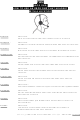
Xbox ONE Faq Manual (13 pages)
Xbox one chat headset with a joystick
Brand:
Xbox |
Category:
Headsets |
Size: 0.82 MB

Xbox One Product Manual (12 pages)
Brand:
Xbox |
Category:
Game Console |
Size: 0.34 MB

Xbox ONE Product Manual (8 pages)
Brand:
Xbox |
Category:
Game Console |
Size: 0.31 MB

Hori Xbox One Instruction Manual (4 pages)
Manual is suitable for 1 more product:
Xbox Series X|S
Brand:
Hori |
Category:
Game Console |
Size: 0.28 MB

Consolecustoms Xbox ONE MaxFire ONE v2 User Manual (5 pages)
Brand:
Consolecustoms |
Category:
Video Game Controller |
Size: 2.62 MB

Fanatec ClubSport Universal Hub For Xbox One Manual (45 pages)
Compatibility
Firmware and Driver Update
Functions
Plan Your Wheel
Button Mapping
Brand:
Fanatec |
Category:
Video Gaming Accessories |
Size: 15.89 MB

Microsoft Xbox One Product Manual (33 pages)
Play Healthy
Customer Support
Brand:
Microsoft |
Category:
Game Console |
Size: 0.65 MB

Microsoft Xbox One Product Manual (32 pages)
Brand:
Microsoft |
Category:
Game Console |
Size: 0.69 MB

Microsoft XBOX ONE Product And Regulatory Manual (29 pages)
Table Of Contents |
Brand:
Microsoft |
Category:
Game Console |
Size: 0.19 MB

Xmod Xbox One 100 User Manual (20 pages)
Modded controller
Brand:
Xmod |
Category:
Video Game Controller |
Size: 0.91 MB

Collective Minds Xbox One Media Hub Instruction Manual (19 pages)
Trouble Shooting |
Brand:
Collective Minds |
Category:
Switch |
Size: 2.4 MB

Microsoft XBOX ONE Product And Regulatory Manual (16 pages)
Brand:
Microsoft |
Category:
Game Console |
Size: 1.46 MB

Xbox One S Setup (16 pages)
Table Of Contents |
Brand:
Xbox |
Category:
Game Console |
Size: 0.82 MB

Microsoft XBOX One User Manual (12 pages)
Battery Powered Devices
Use and Care of Your Xbox One Console
Play Space
Brand:
Microsoft |
Category:
Music Mixer |
Size: 0.33 MB

Microsoft XBOX ONE Product Manual (12 pages)
Brand:
Microsoft |
Category:
Game Console |
Size: 0.23 MB

Dreamgear Charge & Play Duo for Xbox One User Manual (12 pages)
Brand:
Dreamgear |
Category:
Video Gaming Accessories |
Size: 0.13 MB

Microsoft Xbox One Chatpad Manual (10 pages)
Special Keys and Modes
Brand:
Microsoft |
Category:
Keyboard |
Size: 0.67 MB
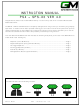
Gamermodz xbox One – JUGGERNAUT VER 4.0 Instruction Manual (10 pages)
Manual is suitable for 1 more product:
SPS-X3
Brand:
Gamermodz |
Category:
Video Game Controller |
Size: 2.05 MB
Pages:
- 1
- 2
- 3
- 4
- 5
- …
-
7












